在计算机维护和故障排除的过程中,我们可能会遇到各种问题和挑战,其中之一就是磁盘错误,这时候我们需要一个强大的工具来检测和修复这些问题,chkdsk工具就是这样一个强大的工具,它可以检查磁盘的完整性并修复一些常见的问题,本文将介绍如何找到并使用chkdsk工具,以确保您的计算机磁盘的健康状态。
了解chkdsk工具
chkdsk是Windows操作系统自带的磁盘检查工具,它可以扫描硬盘驱动器并修复其中的错误,它可以检查文件系统、坏块和其他可能影响磁盘性能和稳定性的因素,这个工具对于维护计算机健康非常重要,因为它可以帮助我们预防数据丢失和其他潜在问题。
在哪里找到chkdsk工具?
在Windows操作系统中,您可以通过以下步骤找到并使用chkdsk工具:
1、打开“命令提示符”:您可以通过在Windows搜索栏中输入“命令提示符”来找到它,也可以通过按Win+R键打开运行对话框,输入“cmd”后按Enter键打开。
2、输入命令:在命令提示符窗口中,输入“chkdsk”命令并按下Enter键,这将启动磁盘检查工具,您可能需要管理员权限才能运行此工具。
您还可以通过一些第三方软件来找到并使用chkdsk工具,这些软件通常提供更多的功能和选项,以帮助您更好地维护计算机的健康状态,在选择第三方软件时,请确保它们来自可靠的来源,并且具有良好的评价和口碑。
使用chkdsk工具
使用chkdsk工具非常简单,只需要按照以下步骤操作即可:
1、打开命令提示符并以管理员身份运行。
2、输入“chkdsk”命令并指定要检查的驱动器,如果要检查C驱动器,可以输入“chkdsk c:”,在某些情况下,您可能需要重新启动计算机才能完成检查。
3、等待检查完成,这可能需要一些时间,具体取决于您的硬盘大小和检查过程中的工作量。
4、如果发现错误,chkdsk将尝试修复它们,在某些情况下,它可能无法修复所有错误,但大多数常见的问题都可以得到解决。
注意事项
在使用chkdsk工具时,需要注意以下几点:
1、在使用chkdsk工具之前,最好备份重要数据,虽然chkdsk工具非常可靠,但在极少数情况下,可能会出现数据丢失的情况。
2、在运行chkdsk工具时,确保您的计算机连接到稳定的电源,在某些情况下,检查过程可能需要很长时间,如果您的计算机在此过程中断电,可能会导致更严重的问题。
3、如果您正在运行一些应用程序或服务,可能需要先关闭它们才能运行chkdsk工具,否则,这些应用程序或服务可能会干扰检查过程。
本文介绍了如何找到并使用chkdsk工具来检查和维护计算机磁盘的健康状态,通过遵循本文中的步骤和注意事项,您可以轻松地使用chkdsk工具来检查和修复磁盘错误,以确保您的计算机性能和稳定性,我们也提醒您注意备份重要数据和保持计算机连接到稳定的电源等注意事项,希望本文对您有所帮助!

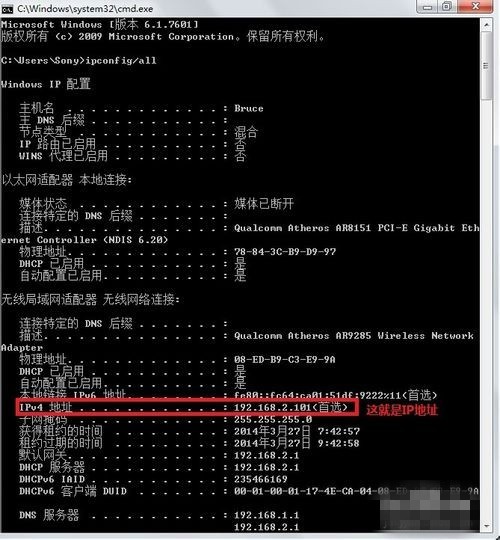
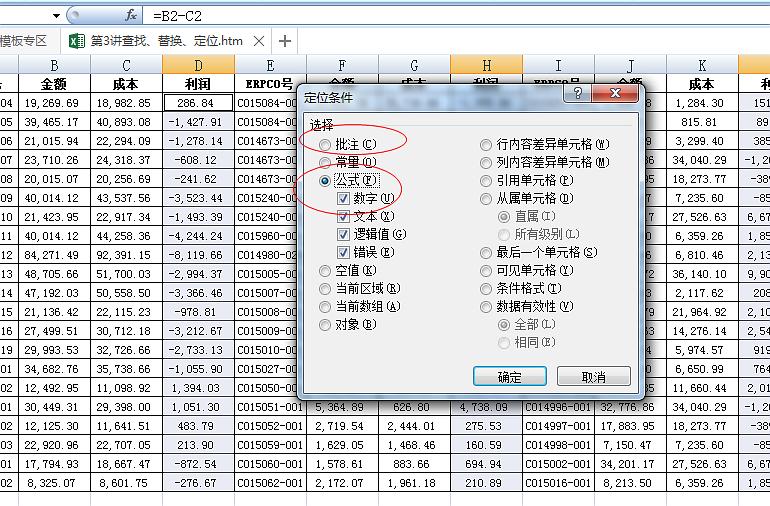








 京公网安备11000000000001号
京公网安备11000000000001号 京ICP备11000001号
京ICP备11000001号